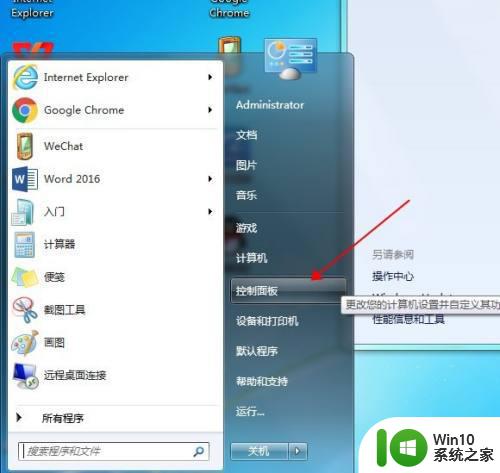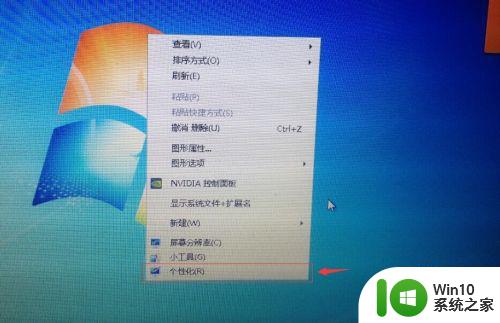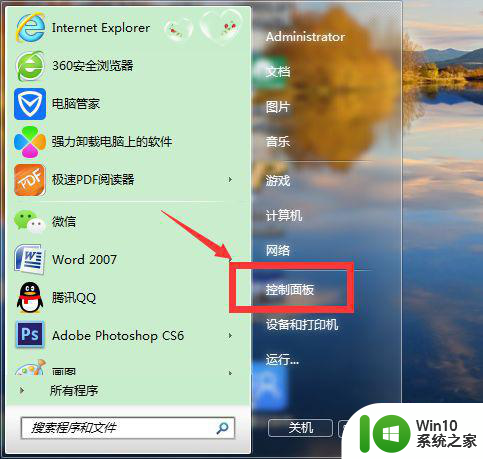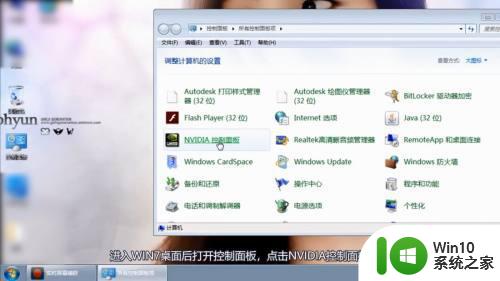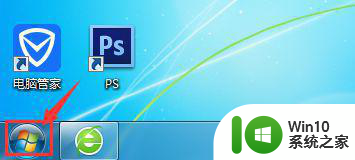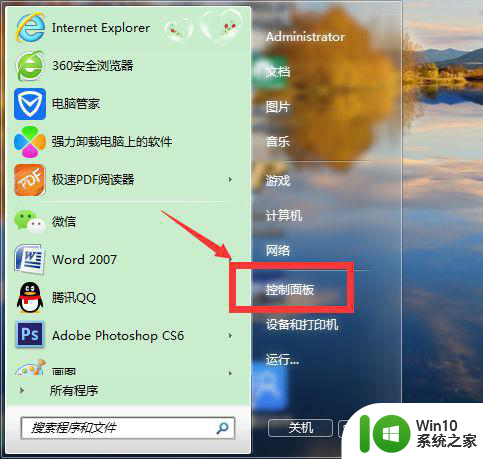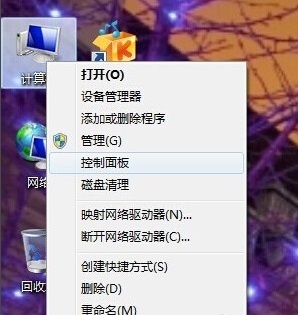如何在Windows 7旗舰版上调节笔记本屏幕亮度 W7笔记本屏幕亮度调节方法
如何在Windows 7旗舰版上调节笔记本屏幕亮度,在使用Windows 7旗舰版的笔记本电脑时,我们可能会遇到屏幕亮度不合适的问题,调节屏幕亮度对于我们的视觉体验和眼睛健康非常重要。有些人可能不知道如何在Windows 7旗舰版上进行屏幕亮度的调节。幸运的是有一些简单的方法可以帮助我们轻松地调节笔记本屏幕亮度,让我们的使用体验更加舒适。接下来我们将介绍一些在Windows 7旗舰版上调节笔记本屏幕亮度的方法。无论是在室内还是室外,无论是白天还是夜晚,我们都可以根据需要随时调整屏幕亮度,以获得最佳的视觉效果。
具体方法:
1、首先,我们用鼠标左键点击电脑桌面左下角的开始图标。

2、在弹出的开始菜单里,找到并点击【控制面板】。
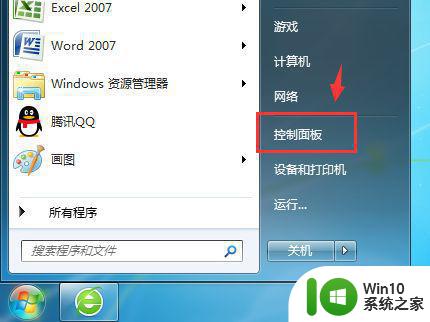
3、在控制面板窗口,找到并点击【电源选项】。
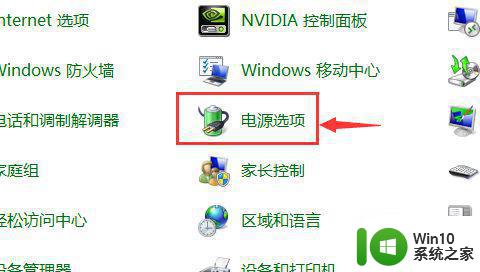
4、这下,我们在窗口顶部中间,就可以看到调节屏幕亮度的滑条。
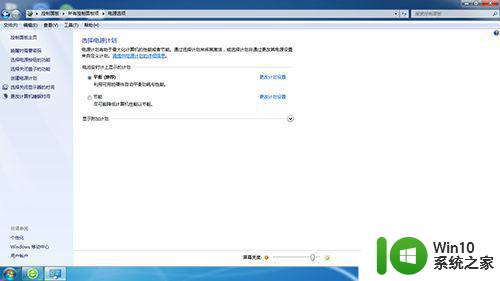
5、向左移动,电脑显示屏亮度调暗,向右移动,电脑显示屏亮度则变亮。
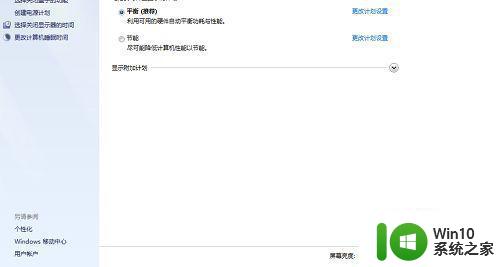
以上就是在Windows 7旗舰版上调节笔记本屏幕亮度的全部步骤,如果您碰到相同的问题,请参照小编的方法来处理,我们希望本文对您有所帮助。